Cara menukar persembahan PowerPoint ke dalam fail video atau pdf di Windows
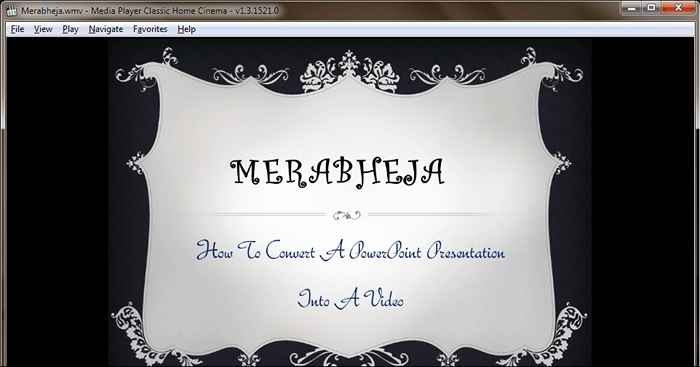
- 1695
- 120
- Jerome Quitzon
Cara menukar persembahan PowerPoint ke dalam fail video atau PDF di Windows:- Microsoft PowerPoint tidak diragukan lagi salah satu yang paling berguna Microsoft Produk yang pernah dikeluarkan. Microsoft PowerPoint membolehkan anda membuat persembahan dengan menyediakan pelbagai templat, animasi, format dan peralihan. Tetapi dalam beberapa kes, kita mungkin perlu menukar persembahan ke dalam video atau ke fail PDF. Tunggu sebelum anda memulakan googling untuk perisian penukaran. Kami telah mendapat penyelesaian di sini bersama kami. Baca terus, untuk mengetahui cara menukar persembahan PowerPoint ke dalam video atau ke fail PDF.
Buat sandaran persembahan terlebih dahulu
LANGKAH 1
- Sebelum meneruskan penukaran persembahan powerpoint, mari buat sandaran terlebih dahulu dan berada di sisi yang lebih selamat.
Cara menukar persembahan sebagai fail video
LANGKAH 1
- Buka persembahan yang ingin anda tukar ke video dan tekan Fail tab seperti sebelumnya. Pilih Simpan sebagai Pilihan Seterusnya.
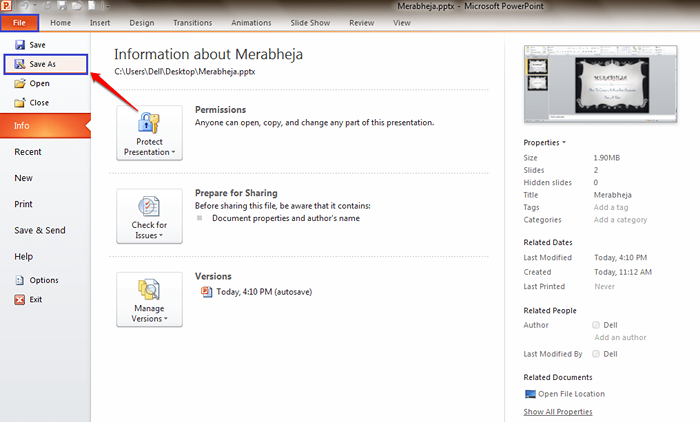
Langkah 2
- Beri nama ke fail anda di Nama fail medan. Pilih Windows Media Video (*.WMV) dari menu drop down yang dikaitkan dengan Simpan sebagai jenis.
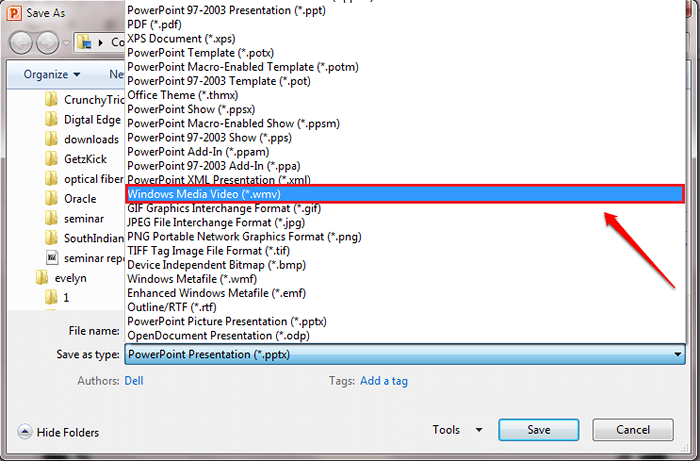
Langkah 3
- Setelah semuanya ditetapkan seperti yang ditunjukkan dalam tangkapan skrin yang diberikan di bawah, tekan Simpan butang.
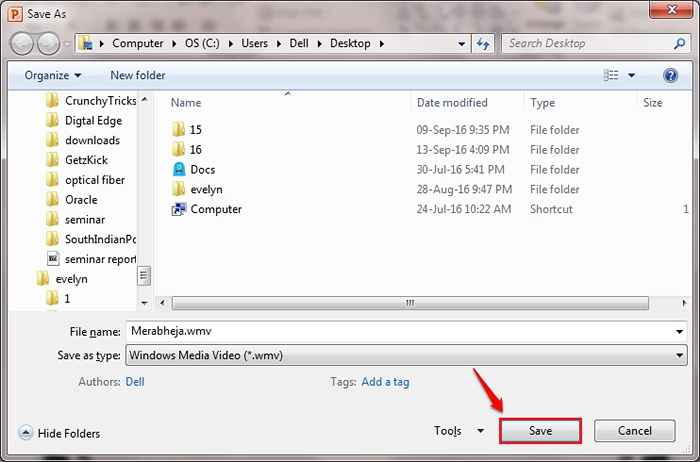
Langkah 4
- Tunggu sebentar untuk Microsoft PowerPoint Untuk menyediakan video anda. Jangan cuba menutup tetingkap sehingga selesai.
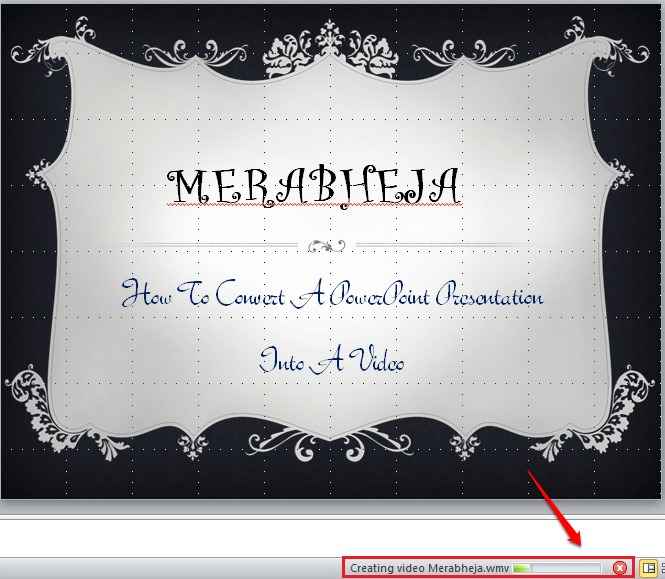
Langkah 5
- Pergi ke lokasi di mana anda telah menyimpan video anda dan klik dua kali untuk membukanya.
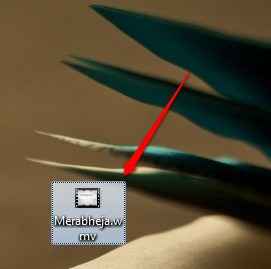
Langkah 6
- Di sana anda! Persembahan anda sekarang akan dimainkan sebagai video untuk anda.
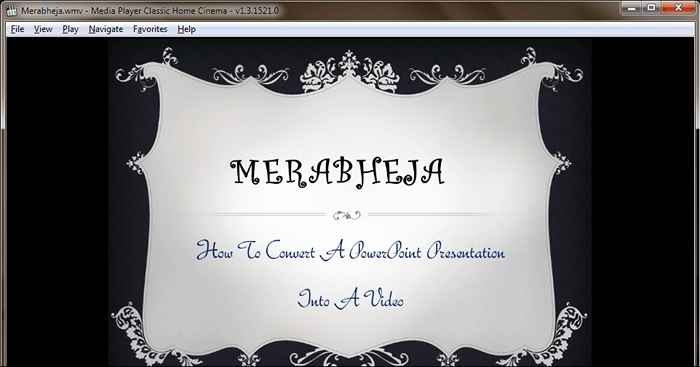
Cara menukar persembahan ke fail pdf
LANGKAH 1
- Untuk menukar persembahan ke dalam fail PDF, seperti biasa membuka persembahan yang anda ingin tukar dan memukul Fail tab. Pilih Simpan sebagai Pilihan Seterusnya.
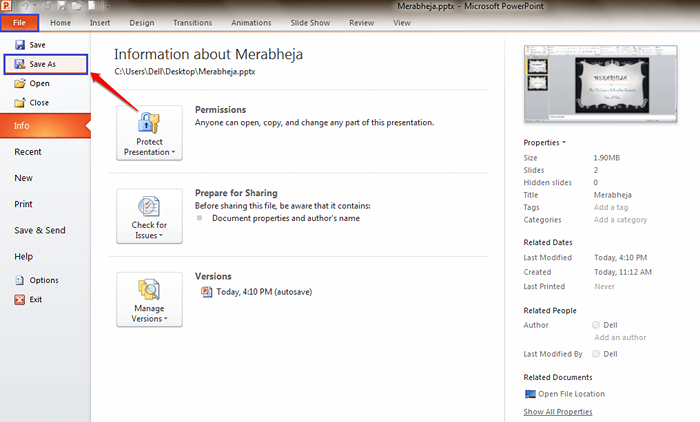
Langkah 2
- Pilih pilihan PDF (*.pdf) dari menu drop down yang dikaitkan dengan Simpan sebagai jenis. Jangan lupa berikan pdf anda a Nama fail. Sebaik sahaja anda sudah siap, tekan Simpan butang.
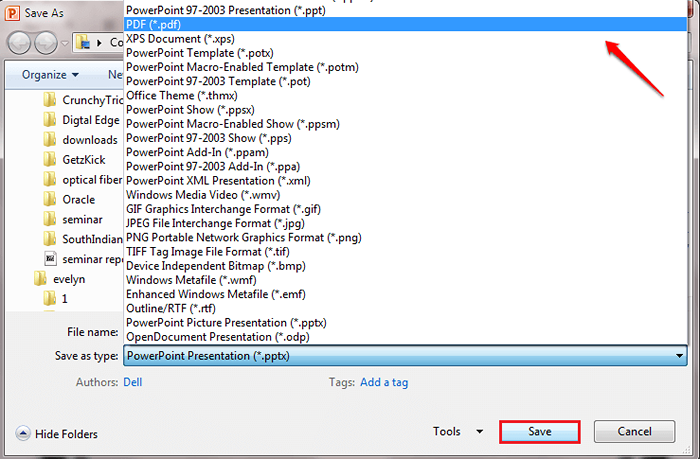
Langkah 3
- Pergi ke lokasi di mana anda telah menyimpan fail dan klik dua kali untuk melihat persembahan anda dalam bentuk fail pdf.
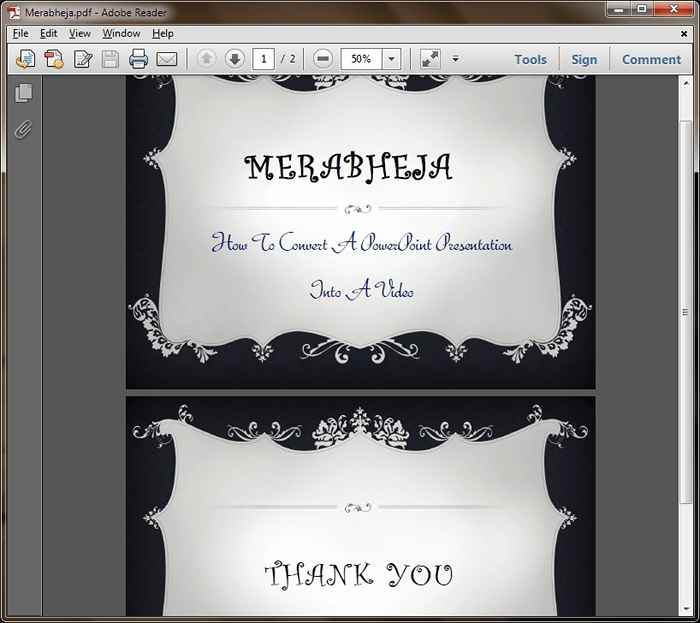
Harap anda dapati artikel itu berguna. Sekiranya anda mempunyai keraguan mengenai mana -mana langkah, jangan ragu untuk meninggalkan komen, kami dengan senang hati akan membantu. Nantikan cara, petua, dan hacks yang lebih berguna.
- « Cara Membuat Rides Ola Lebih Selamat Dengan Menambah Butiran Kenalan Kecemasan
- Cara Mengaktifkan / Melumpuhkan Ciri Pembakaran CD / DVD di Windows 11/10 »

